

|
Windows XP是美國微軟公司研發的基于X86、X64架構的PC和平板電腦使用的操作系統,于2001年8月24日發布RTM版本,并于2001年10月25日開始零售。其名字中“XP”的意思來自英文中的“體驗(Experience)”。該系統是繼Windows 2000及Windows ME之后的下一代Windows操作系統,也是微軟首個面向消費者且使用Windows NT5.1架構的操作系統。
你還在為如何重裝電腦系統而苦惱嗎?電腦系統重裝光盤,不要,如何重裝電腦系統U盤,也不想知道,那么只能下載使用金山重裝高手,讓你從此電腦系統重裝不再求人幫忙咯!下面系統之家小編就為大家介紹一下使用金山重裝高手的方法,讓你也能成為電腦系統重裝老手。 方法/步驟 先確定自己使用的是什么系統。因為金山重裝高手目前只適用于windowsxp下載安裝/Vista/Win7系統。桌面--我的電腦---點擊右鍵--屬性面板內可以看到。 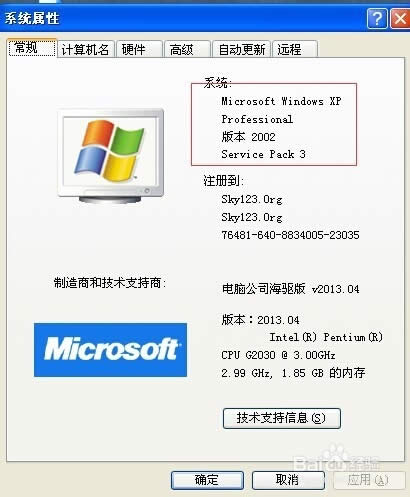 發燒友教你如何重裝電腦系統最簡單圖1 在網上下載金山重裝高手軟件并安裝,這個很容易找到。按照提示一步步安裝很簡單,安裝完成后打開金山重裝高手軟件。 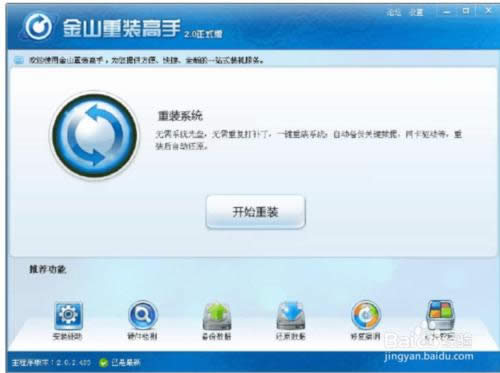 發燒友教你如何重裝電腦系統最簡單圖2 點擊開始重裝,會顯示下面的窗口,也是一個同意協議,只有這樣我們才可以使用這個功能,所以我們將同意勾選,并開始進行安裝。 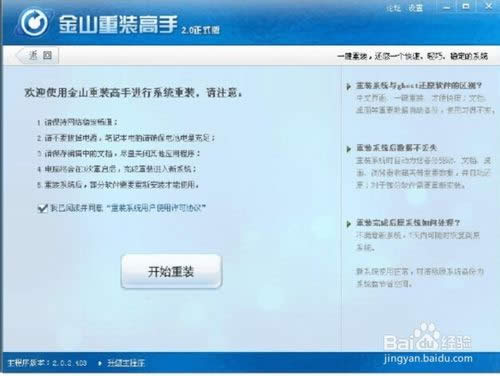 發燒友教你如何重裝電腦系統最簡單圖3 安裝系統步驟分為5步,分別是環境檢測、備份數據、重裝系統、還原數據、重裝完成,這樣的安裝系統步驟極其簡單,完全為您減少不必要的操作,并且大大縮短安裝系統時間。 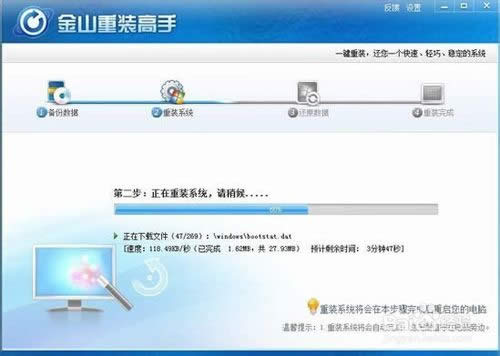 發燒友教你如何重裝電腦系統最簡單圖4 提示重啟,重啟之后即可完成重裝。 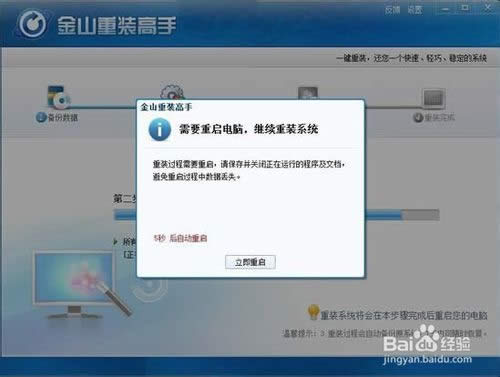 發燒友教你如何重裝電腦系統最簡單圖5 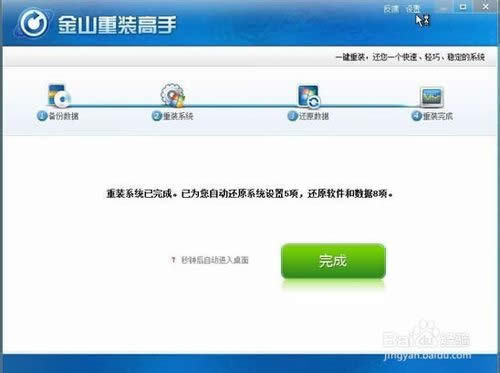 發燒友教你如何重裝電腦系統最簡單圖6 最后點擊安裝驅動我們就會進入這個頁面,會檢測出我們需要安裝的驅動和需要更新的驅動,我們可以自行選擇并安裝。驅動也安裝完成后,系統就可以正常運行了。 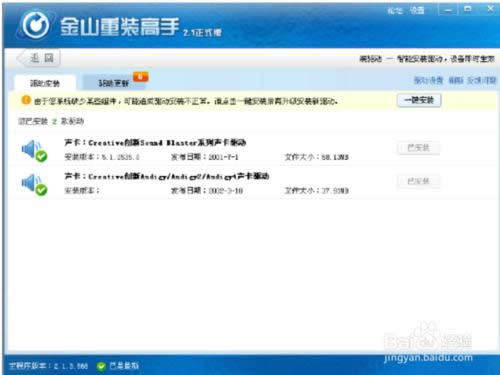 發燒友教你如何重裝電腦系統最簡單圖7 綜上所述,就是相關發燒友教你如何重裝電腦系統最簡單的全部內容了,金山電腦系統重裝高手沒有光盤與U盤電腦系統重裝的復雜過程,也大大節省了很多的時間,時間就是金錢,效率就是生命了,現在什么都講究效率,電腦系統重裝也講究效率,你講究效率嗎? Windows XP服役時間長達13年,產生的經濟價值也較高。2014年4月8日,微軟終止對該系統的技術支持,但在此之后仍在一些重大計算機安全事件中對該系統發布了補丁。 |
溫馨提示:喜歡本站的話,請收藏一下本站!